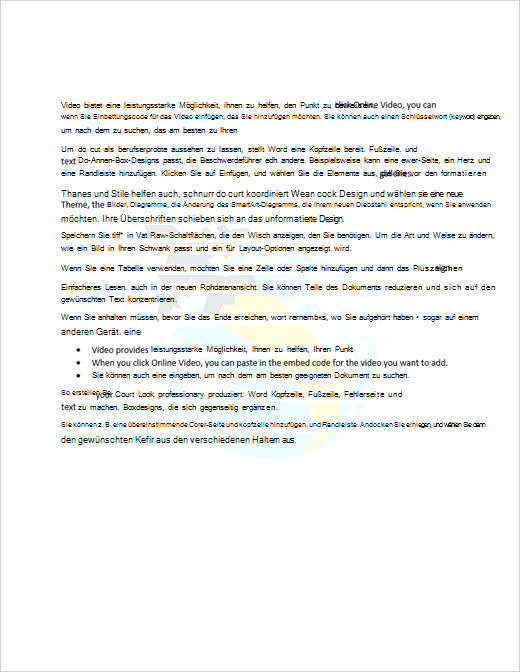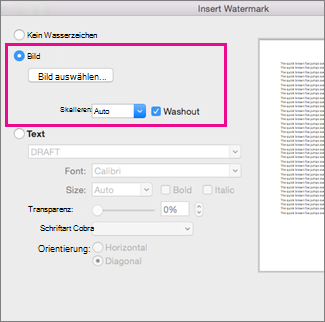Das Hinzufügen eines Bildwasserzeichens ist eine einfache Möglichkeit, die Seiten Ihres Dokuments wie Briefpapier aussehen zu lassen. Verwenden Sie das Logo Ihres Unternehmens, um Ihre Marke zu zeigen.
-
Wählen Sie auf der Registerkarte Entwurf die Schaltfläche Wasserzeichen aus.
-
Wählen Sie Benutzerdefiniertes Wasserzeichen und dann Bildwasserzeichen aus.
-
Klicken Sie auf Bild auswählen.
-
Suchen Sie ein eigenes Bild, oder durchsuchen Sie Bing-Bilder.
-
Wählen Sie das gewünschte Bild und dann Einfügen aus.
-
Wählen Sie auf der Registerkarte Entwurf die Schaltfläche Wasserzeichen aus.
-
Wählen Sie im Feld Wasserzeichen einfügen die Option Bild > Bild auswählen aus, und navigieren Sie dann zu dem Bild, das Sie verwenden möchten.
-
Stellen Sie neben Skalieren sicher, dass Auto ausgewählt und Washout aktiviert ist, und wählen Sie dann OK aus.
Weitere Tipps gefällig?
Verwenden eines benutzerdefinierten Wasserzeichens